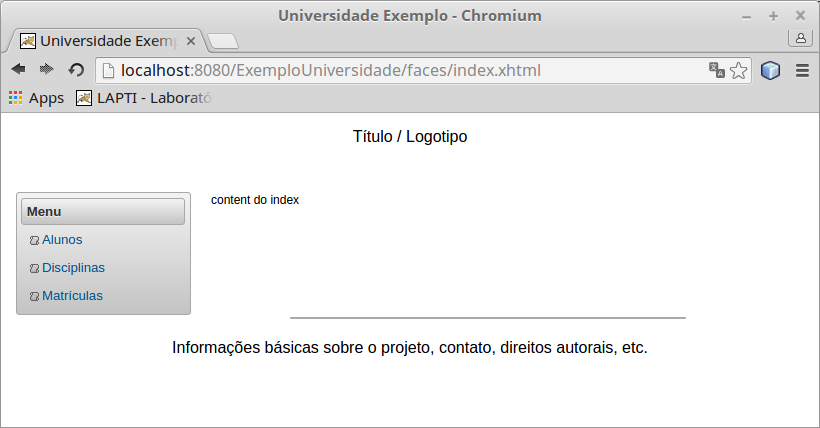Menu Principal
Agora que já temos a estrutura básica do nosso projeto, podemos iniciar a customização do menu principal e a criação das páginas que irão preencher e atualizar o content.
Primerio criaremos três novas páginas, alunos.xhtml, disciplinas.xhtml e matriculas.xhtml.
Essas páginas irão preencher o conteúdo do facelet Content de acordo com a opção selecionada no menu.
Portanto, elas precisam ser Clientes do Modelo de Facelets que foi definido anteriormente.

Depois de criar essas três páginas, iremos utilizara outro elemento do PrimeFaces, o menu.
Lembre que para toda página que contiver elementos do PrimeFaces é preciso declarar sua utilização no cabeçalho.
Observe que dentro da tag menu temos um submenu e é nele que estarão os itens do menu para a navegação entre facelets.
Quem controla a transição entre facelets é o do atributo outcome dentro do elemento menuitem. O atributo icon também pode ser customizado. (exemplos de icons: https://api.jqueryui.com/theming/icons/)
<?xml version='1.0' encoding='UTF-8' ?>
<!DOCTYPE html PUBLIC "-//W3C//DTD XHTML 1.0 Transitional//EN" "http://www.w3.org/TR/xhtml1/DTD/xhtml1-transitional.dtd">
<html xmlns="http://www.w3.org/1999/xhtml"
xmlns:ui="http://xmlns.jcp.org/jsf/facelets"
xmlns:h="http://xmlns.jcp.org/jsf/html"
xmlns:p="http://primefaces.org/ui"
xmlns:f="http://xmlns.jcp.org/jsf/core">
<body>
<h:form>
<br/>
<p:menu>
<p:submenu label="Menu" >
<p:menuitem id="bt1" value=" Alunos" outcome="alunos.xhtml" icon="ui-icon-script" ajax="false"/>
<p:menuitem id="bt2" value=" Disciplinas" outcome="disciplinas.xhtml" icon="ui-icon-script" ajax="false"/>
<p:menuitem id="bt3" value=" Matrículas" outcome="matriculas.xhtml" icon="ui-icon-script" ajax="false"/>
</p:submenu>
</p:menu>
</h:form>
</body>
</html>
Ao executar seu projeto, ele deverá estar como mostra a figura abaixo: